Los GIF han tenido un auge en el mundo en línea. De hecho, podemos verlos en casi todas partes, especialmente en los memes de las redes sociales. Además, es posible que hayas visto o enviado uno a tus amigos. El único defecto de esta imagen es que no se puede compartir fácilmente, a diferencia de los otros formatos. Junto con eso, a veces pueden ser demasiado grandes en tamaño de archivo.
Por lo tanto, muchos usuarios quieren cambiar GIF a PDF para tamaños de archivo más pequeños. Esta acción hace que el GIF sea más compartible y utilizable. Si no está seguro de cómo se hace, se topó con la publicación correcta para leer. Aquí, discutiremos una herramienta confiable que puede usar para guardar un GIF como PDF, así como también cómo puede agregar un GIF a un PDF rápidamente. Échales un vistazo a continuación.
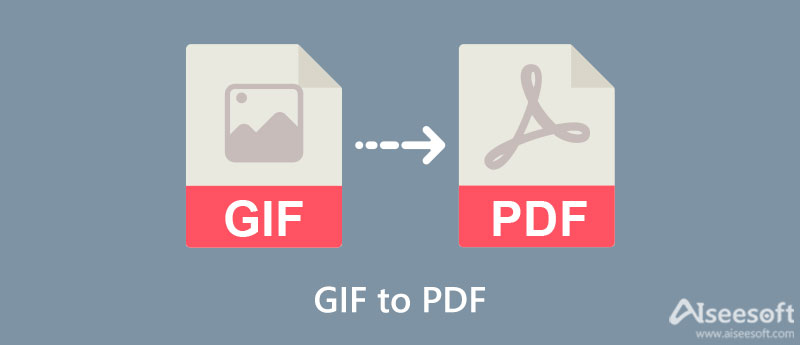
Investigamos programas en línea para ayudarlo a convertir GIF fijos a PDF. Después de examinarlos, Adobe Acrobat Pro es, con mucho, uno de esos programas efectivos pero sencillos. Es una herramienta completa y profesional para modificar archivos PDF. La herramienta le permite crear, combinar, editar, exportar y agregar medios a un PDF. El programa es, de hecho, el programa común en el mundo del software PDF. Viene con casi todo el soporte técnico profesional en PDF. Por tanto, si quieres un programa profesional, Adobe Acrobat Pro es tu mejor opción.
Por otro lado, estos son los pasos que debes seguir para convertir GIF a PDF:
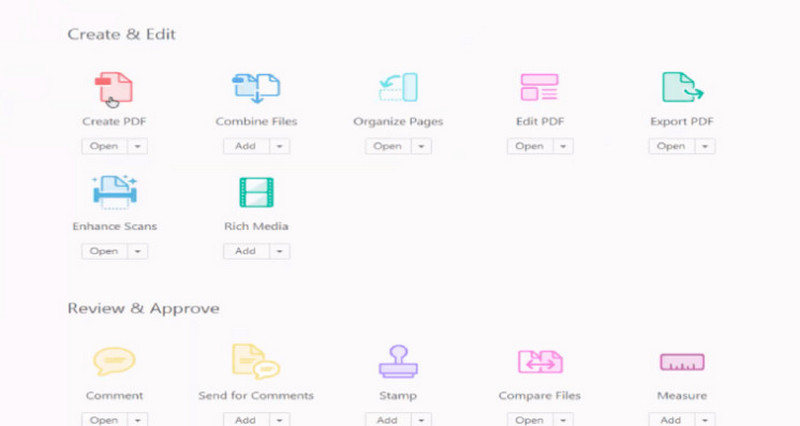

Por ejemplo, si desea agregar un GIF a un PDF, muchas plataformas en línea pueden ayudarlo con eso. Con DeftPDF, puede tener facilidad de uso y conveniencia. Por lo tanto, también recomendamos esta herramienta para agregar GIF a PDF. Este programa le permite cargar archivos PDF a través de diferentes métodos. Es posible cargar archivos desde una unidad local y los servicios de almacenamiento en la nube. Además de eso, puede obtener la URL del archivo y cargarlo en el programa. Puede confiar en los pasos para aprender cómo se hace.
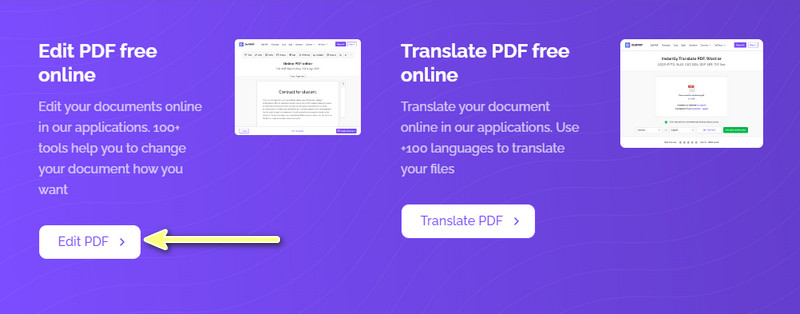
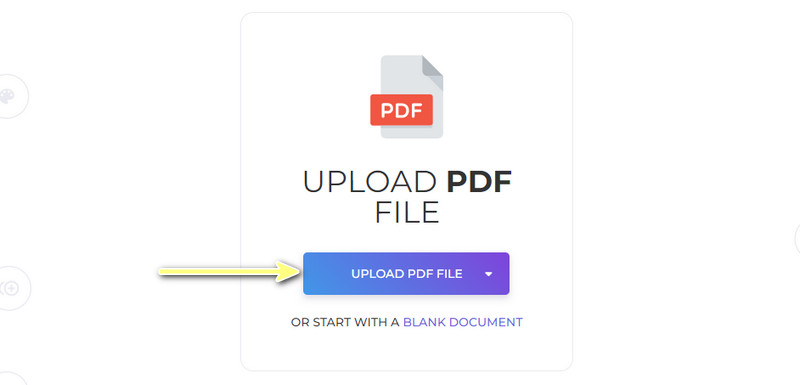
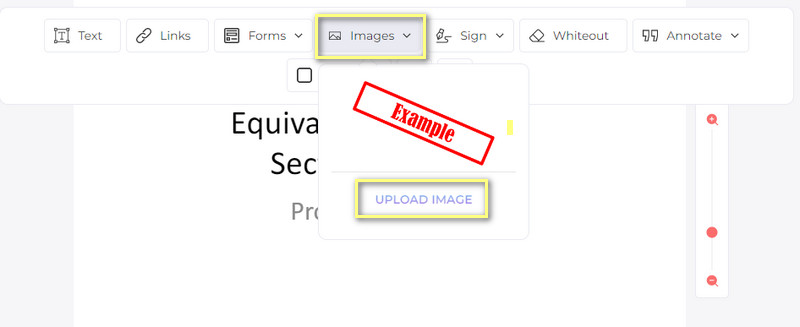
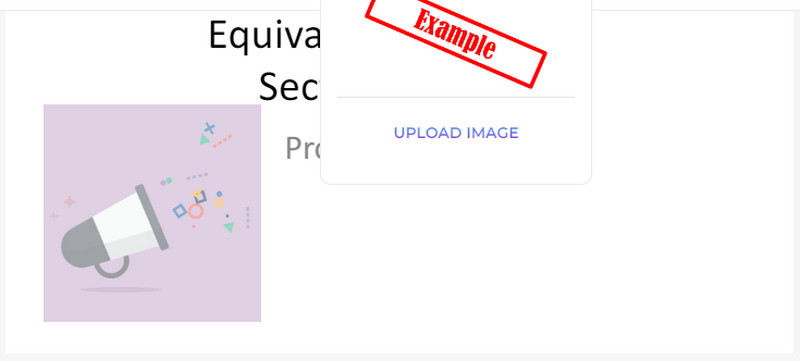
Tal vez desee convertir su archivo GIF a otros formatos, como al crear archivos JPG a partir de archivos GIF. Es necesario cuando está reduciendo el tamaño de los medios de su foto. Aiseesoft Convertidor de imágenes gratuito en línea se recomienda si usted está en una herramienta eficaz. La aplicación funciona con todos los principales navegadores, incluidos Microsoft Edge, Chrome, Safari, etc. Además, no tendrá que preocuparse por la privacidad, ya que este programa elimina automáticamente los archivos procesados al finalizar la conversión. Lo mejor de todo es que la herramienta puede conservar la calidad y el formato de su archivo GIF.
Además, el proceso es rápido y sencillo. Con solo unos pocos clics, el archivo estará listo para descargar. Además, no requiere que los usuarios instalen nada o se registren para obtener una cuenta. Ahora, si está buscando la función de conversión por lotes, también puede confiar en este programa. Por lo tanto, será más fácil para los usuarios procesar múltiples archivos. Ahora, aprendamos cómo operar este convertidor.
En primer lugar, abra cualquier navegador en su computadora y navegue por la web. Escriba el nombre del programa en la barra de direcciones para navegar por su página oficial.
En la página de inicio, seleccione el formato de destino marcando los botones de radio correspondientes. Debe ser el formato resultante del archivo que subirás sin importar si son un GIF o cualquier archivo.

Luego, presione el Añadir imágenes y verá que se abre el explorador de archivos. Busque los archivos GIF que desea convertir y presione el botón Abierto en la parte inferior derecha de la interfaz para cargar el programa.
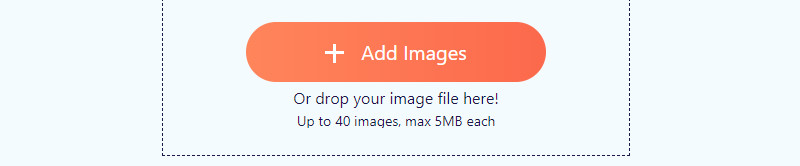
Una vez que se cargan los GIF, se convertirán automáticamente al formato elegido. Golpea el Descarga Todas para obtener copias de los archivos convertidos.
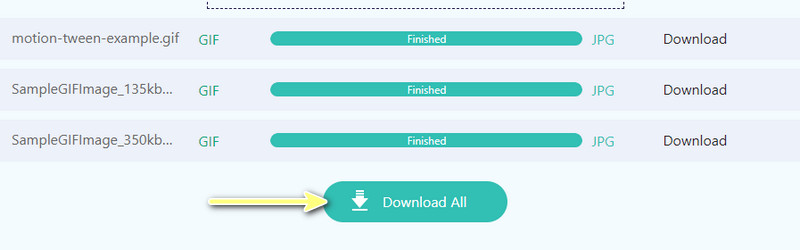
¿Puede un PDF tener GIF?
Sí. Los archivos PDF pueden tener archivos GIF. Sin embargo, no admite la animación en el GIF. En otras palabras, solo puede contener GIF fijos.
¿Cómo puedo minimizar el tamaño de un archivo GIF?
Muchas plataformas y programas pueden ayudarlo a reducir el tamaño de los medios de su archivo GIF. También puede comprobar gran reductores de GIF a través de la web para ayudarlo y guiarlo.
¿Cómo se crea un GIF a partir de imágenes?
Hay muchos tutoriales para crear GIF animados a partir de imágenes fijas. A la luz de esto, desea consultar esta guía para crear GIFs a partir de imágenes.
Conclusión
Esta publicación presenta métodos para convertir GIF a PDF y agregar un GIF a un archivo PDF. De hecho, hay muchas formas de hacerlo. Pero para simplificar su trabajo, buscamos programas efectivos. Además, existe una excelente herramienta si desea convertir su GIF a otros formatos. En otras palabras, tiene las mejores opciones para sus necesidades de GIF y PDF.

Video Converter Ultimate es un excelente conversor, editor y potenciador de video para convertir, mejorar y editar videos y música en 1000 formatos y más.
100% Seguro. Sin anuncios.
100% Seguro. Sin anuncios.